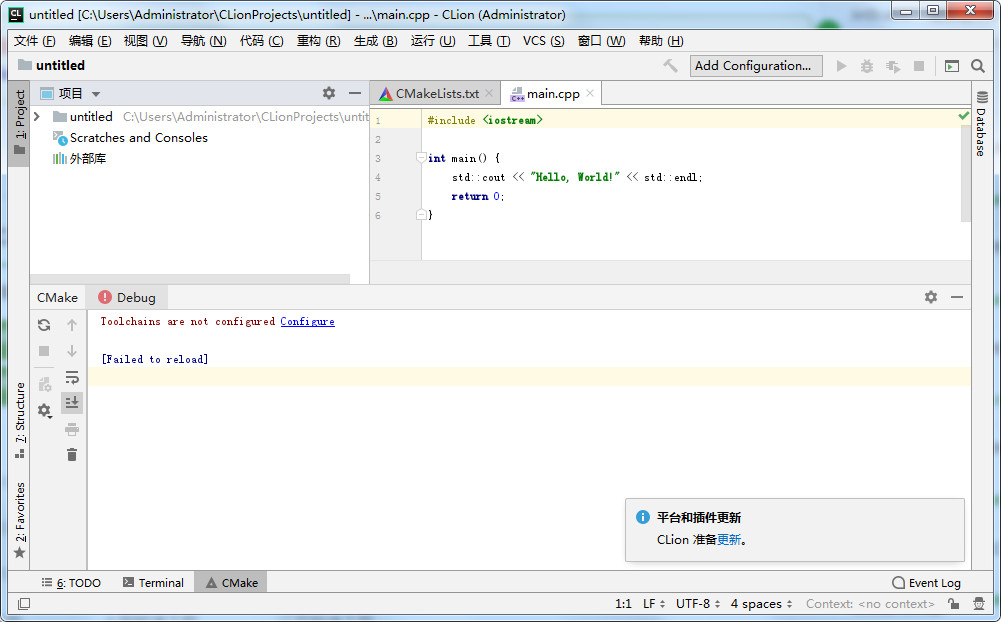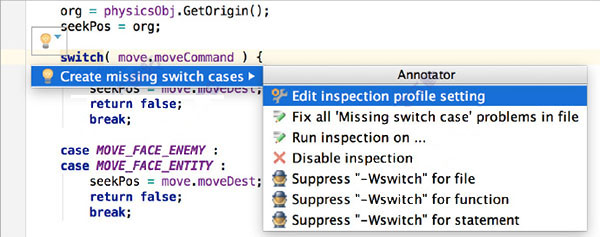JetBrains CLion 2019是由捷克 JetBrains 公司开发的一款跨平台的 C++ IDE,风格接近 Qt creator 和 Xcode。Clion 特点是可以智能的进行代码重构,比如改名,提取类,提取函数等,Clion 与 Java IDE IntelliJ IDEA 功能上很接近。这些年随着 CMake 的谱及,以及其自身的不断完善,Clion 又重新进入我的视野。CLion 现已发布今年的第三个大版本更新,更好的支持您从事现代 C 和 C++ 开发!以更加准确的代码检查功能、重新设计的 CMake 工作流、Windows 上的远程 GDB 调试…等功能,来快速实现您的想法并达到更高代码质量。提供对CMake支持,包含自动处理CMake changes和CMake targets,更新新创建的 C/C++ 档案及CMake Cache 编辑器。集成Subversion、Git、GitHub,、Mercurial、CVS、Perforce及TFS等最热门的版本控制系统。它能够智能编辑器能帮助开发人员更快地将代码补全,同时它还保持开发人员的代码格式化并符合配置编码的风格。使用此智能编辑器能快速选择代码块,还可以将代码重新排序。
CLion 2019新功能:
1.支持C语言和C++(包括C++11、libc++和Boost)
CLion 2019系统要求:
Linux 64-bit, Windows 7.0 x64, 8.0 x64 or OS X 10.9+
1 运行Clion-2019.1安装程序,开始安装 (图 1)
解压并打开下载的安装包,运行Clion-2019.1安装程序,开始安装
2 点击Next (图 2)
点击Next
3 根据需要选择安装路径,然后点击Next (图 3)
根据需要选择安装路径,默认安装在C盘,然后点击Next
4 勾选需要的文件格式,建议全部勾选,然后点击Next (图 4)
勾选需要的文件格式,建议全部勾选,然后点击Next
5 等待软件安装完成即可 (图 5)
等待软件安装完成即可
6 安装完成,点击finish (图 6)
安装完成,点击finish
7 打开c:\windows\system32\drivers\etc文件夹,用记事本打开hosts文件后,将 0.0.0.0 account.jetbrains.com 0.0.0.0 www.jetbrains.com 0.0.0.0 www-weighted.jetbrains.com 输入后,保存。 (图 7)
打开c:\windows\system32\drivers\etc文件夹,用记事本打开hosts文件后,将 0.0.0.0 account.jetbrains.com 0.0.0.0 www.jetbrains.com 0.0.0.0 www-weighted.jetbrains.com 输入后,保存。
8 到桌面双击软件图标,选择do not import settings点击ok (图 8)
到桌面双击软件图标,选择do not import settings点击ok
9 点击“skip remaining and set defaults”跳过设置默认 (图 9)
点击“skip remaining and set defaults”跳过设置默认
10 点击activation code,然后打开安装包文件夹里面的JetBrains Key文件,将注册码复制到程序中,点击OK (图 10)
点击activation code,然后打开安装包文件夹里面的JetBrains Key文件,将注册码复制到程序中,点击OK
11 软件破解完成,关闭软件,开始汉化 (图 11)
软件破解完成,关闭软件,开始汉化
12 打开安装目录下的“lib”文件夹,将原来的resources_en.jar英文版文件删除,再将汉化补丁“resources_cn.jar”复制入内即可 (图 12)
打开安装目录下的“lib”文件夹,将原来的resources_en.jar英文版文件删除,再将汉化补丁“resources_cn.jar”复制入内即可,默认安装路径为C:\Program Files\JetBrains\CLion 2019.1\lib
13 再次打开软件,软件汉化成功,可以开始使用 (图 13)
再次打开软件,软件汉化成功,可以开始使用
End